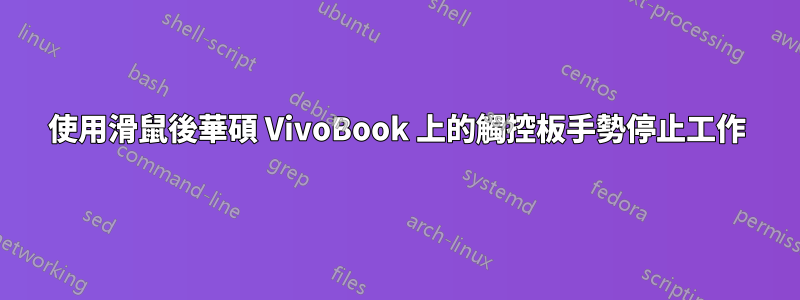
我的筆記型電腦已經使用一個月了,沒有出現任何問題。
我最近買了一個滑鼠來配合我的筆記型電腦玩遊戲。然而,自從我開始使用這款滑鼠後,所有的手勢都完全失效了。無論滑鼠是否插入,我的所有手勢都消失了,甚至是最簡單的手勢。
有沒有辦法解決這問題?
答案1
我有一台華碩 UX32VD,也有同樣的問題。如果是相同的軟體,華碩智慧手勢,這可能也適合您。執行手動或腳本。我很懶,所以我有一個可運行的腳本,因為這個問題似乎比我想要的更頻繁地發生(每週幾次)。
手動方法
- 開啟任務管理器,找到進程「Asus Smart Gesture Center」;結束任務。
腳本方法
- 腳本:使用以下程式碼在某處建立一個 .bat 檔案:
Taskkill /IM AsusTPCenter.exe /F
當您執行bat檔案時,它會終止該進程。
兩者:當結束任務時,運行的其他華碩進程似乎會偵測到它並啟動它,再次啟用多指觸控。
要製作批次檔:
- 開啟記事本並複製/貼上此命令:
Taskkill /IM AsusTPCenter.exe /F - 然後點擊“另存為”並輸入 .bat(刪除 .txt)
- 將下拉清單更改為所有文件。然後點擊“儲存”
就是這樣!當出現問題時,只需雙擊該文件即可修復它!
答案2
我的vivobook也有同樣的問題。使用外接滑鼠時,觸控板手勢停止運作。根據快速谷歌搜索,似乎沒有可靠的解決方案。
當華碩智慧手勢因某種原因關閉時會發生這種情況。 ASUS 安裝資料夾 C:\Program Files (x86)\ASUS\ASUS Smart Gesture 中有一個資料夾,但這些程式都沒有真正重新啟動 Smart Gesture 的進程。透過在不插入外部滑鼠的情況下重新啟動窗口,我讓進程再次運行,其中似乎有幾個與智慧手勢相關。
當然,這不是理想的解決方案,但至少可以以某種方式獲得手勢。
答案3
嘗試打開“華碩智慧手勢”,然後在螢幕右下角找到它,雙擊它,然後在滑鼠檢測標籤上,取消選取“插入滑鼠時停用手勢”。
答案4
如果您有華碩筆記型電腦,則解決方案如下:
- 從 IE 造訪 support.asus.com(由於某種原因,Google Chrome 無法與 Asus 的網站配合使用)。
- 讓網站自動搜尋您筆記型電腦的型號。檢查最新的 Java 版本(非常重要)後,它將找到正確的型號。
- 輸入您擁有的作業系統(我使用的是 Windows 8)。它應該按時間順序顯示所有最新的驅動程式。
- 選擇筆記型電腦上故障的驅動程式(例如智慧手勢)並下載。
- 透過解壓縮 .rar 或下載的任何檔案並運行其安裝檔案和/或首先從「控制面板」→「新增或刪除程式」刪除現有的蹩腳驅動程式來安裝它。
- 出現提示後或新安裝完成後重新啟動。


